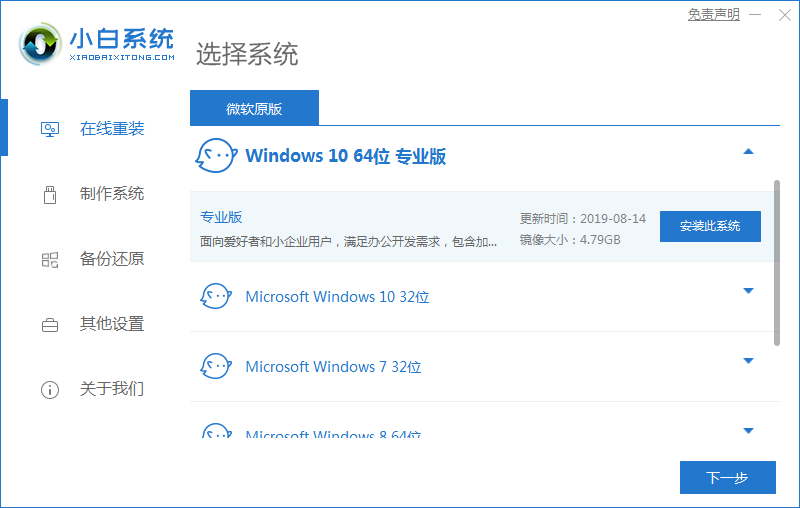
工具/原料:
系统版本:windows10
品牌型号:联想小新air13
软件版本:小白一键重装系统12.6.49.2290
方法/步骤:
1、一般情况下,您可以通过联网后在小白装机工具中选择在线安装,通过重新下载系统镜像的方法来进行全新安装。
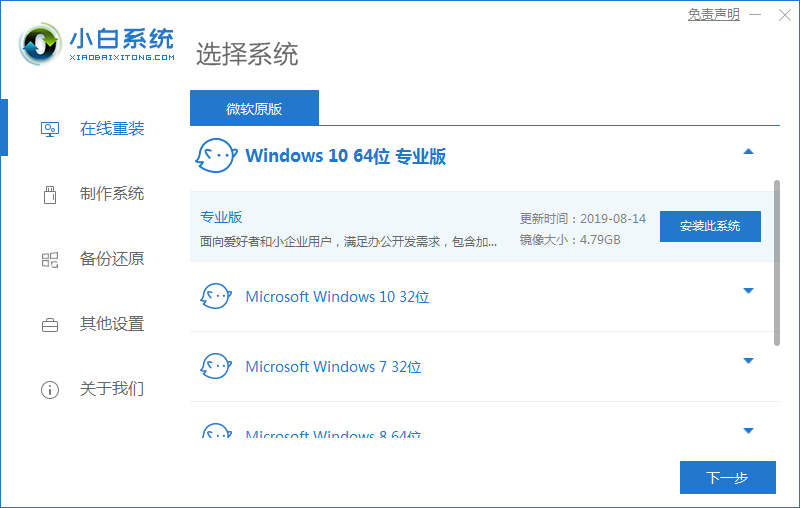
2、如果您的电脑目前不能联网,可以通过其它电脑在 www.xiaobaixitong.com 或者微软官网中下载系统镜像,并拷贝到 U 盘后再进入 PE 系统重装。
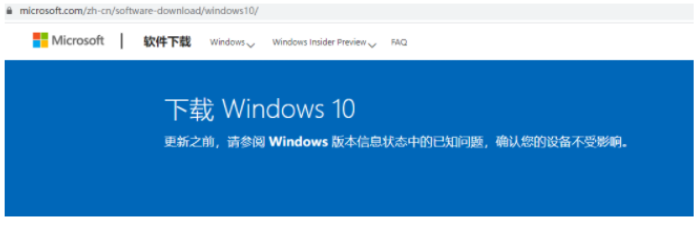
注意事项:如果尝试了上述的方法进行重装后仍然出现错误,那么有可能是因为硬盘使用较久出现了读写问题,这种情况下建议您尝试使用桌面上的分区工具对硬盘执行重新快速分区后再尝试安装。
总结:以上就是小白重装系统报错怎么办的解决方法,希望对您有所帮助。






